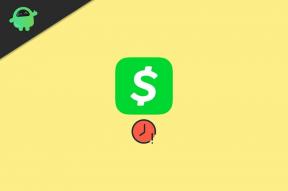Pataisymas: „Steam“ dirbtuvės nerodomos modifikacijos
įvairenybės / / April 29, 2023
Negalite matyti ir atsisiųsti modifikacijų „Steam“ dirbtuvėje? Na, tu čia ne vienas. Daugelis vartotojų turi problemų su „Steam Workshop“, kai jie nemato modifikacijų. Kai kurie paveikti vartotojai teigia, kad jie gali matyti, kad jie užsiprenumeravo modifikacijas skirtuko „Seminaras“ apačioje, bet negali atsisiųsti ar užsiprenumeruoti naujų modifikacijų. Neieškokite daugiau, jei taip pat turite problemų su „Steam Workshop“ modifikacijomis. Šiame nuosekliame vadove pateiksime daugybę būdų, kaip greitai išspręsti šią problemą.
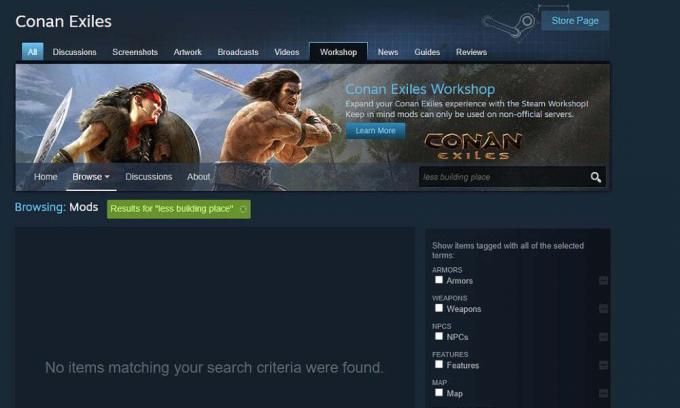
Būdama viena populiariausių internetinių vaizdo žaidimų platinimo platformų, ji turi didžiulę aukštos kokybės žaidimų biblioteką. Be žaidimų atsisiuntimo ir atnaujinimo, „Steam“ turi specialų skyrių, vadinamą „Seminaras“. vartotojai gali tyrinėti ir atsisiųsti daugybę vartotojų sukurto turinio, įskaitant žemėlapius, modifikacijas, apvalkalus ir ginklai.
Galimybė kurti ir įdiegti modifikacijas Garai Žaidimai tampa įdomesni, nes žaidėjai gali tinkinti savo žaidimo patirtį, pridėti naujų žaidimo mechanikų arba atlikti nedidelius pakeitimus, kad būtų maloniau ir patraukliau. Modifikacijos iš tikrųjų gali pailginti žaidimo gyvavimo trukmę, nes pridėjus naujų elementų jis išlieka šviežias net ir po daugelio metų išleidimo.
Jei mėgstate koreguoti žaidimus, gali būti apmaudu, jei modifikacijos nepasirodo arba jų nepavyks atsisiųsti Seminaras. Laimei, yra greitas sprendimas, kurį panagrinėsime po minutės. Prieš tai pažvelkime į galimas priežastis, dėl kurių gali kilti problemų naudojant „Steam Workshop“ modifikacijas.
Puslapio turinys
- Priežastys, kodėl „Steam“ dirbtuvės nerodomos modifikacijos
-
Štai kaip pataisyti, jei „Steam“ dirbtuvėje nerodomi modifikacijos
- 1. Patikrinkite, ar „Steam“ serveris neveikia
- 2. Patikrinkite žaidimų failų vientisumą
- 3. Išvalykite „Steam“ atsisiuntimo talpyklą
- 4. Pašalinkite sugadintus modifikacijas
- 5. Atžymėkite Limit automatinio atnaujinimo tvarkaraštį
- 6. Pašalinkite ir iš naujo įdiekite „Steam“.
Priežastys, kodėl „Steam“ dirbtuvės nerodomos modifikacijos
- Steam serverio gedimai: Gali kilti problemų su „Steam“ serveriais, todėl modifikacijos sugenda ir rodomos jūsų įrenginyje. Nors serverio gedimai nėra labai dažni, jų gali atsitikti. O pertrūkių metu nukenčia daugelis „Steam“ paslaugų. Yra būdas patikrinti „Steam“ serverių problemas, kurias aptarėme sprendimuose.
- Problema dėl interneto ryšio: Norint atsisiųsti modifikacijas iš „Steam Workshop“, reikalingas greitas ir stabilus interneto ryšys. Jei to nepadarysite, gali kilti problemų, tokių kaip modifikacijos nerodomos, modifikacijos neatsisiunčiamos ir pan. Įsitikinkite, kad ryšys yra stabilus, tada bandykite dar kartą pasiekti dirbtuves.
- Sugadinti modifikacijos: Jūsų kompiuteryje gali būti sugadintų modifikacijų, todėl gali nepavykti atsisiųsti naujų modifikacijų. Prieš bandydami gauti naujus, turite pataisyti sugadintus modifikacijas.
- Sugadinti žaidimo failai: Jei kyla problemų rodant ar atsisiunčiant modifikacijas, tikėtina, kad žaidime yra sugadinti failai, kuriuos reikia pataisyti. Galite pabandyti atnaujinti žaidimą. Galite naudoti parinktį „Patikrinti žaidimų failų vientisumą“, kad pataisytumėte žaidimą, tada galėsite gauti mėgstamus modifikacijas.
Dėl šių problemų gali kilti „Steam Workshop“ nerodymo modifikacijų problema. Dabar, kai šiek tiek supratome problemą, pereikime prie trikčių šalinimo metodų.
Skelbimai
Štai kaip pataisyti, jei „Steam“ dirbtuvėje nerodomi modifikacijos
Čia mes užsirašėme veiksmingus būdus, kaip išspręsti problemas, susijusias su modifikacijų peržiūra arba atsisiuntimu „Steam Workshop“. Išbandykite juos tokia tvarka, kokia jie parašyti, ir turėtumėte turėti galimybę gauti mėgstamus modifikacijas.
1. Patikrinkite, ar „Steam“ serveris neveikia
Pirmiausia, prieš atlikdami bet kokius Steam pakeitimus, patikrinkite, ar nėra problemų su „Steam“ serveriais. Daug kartų praeityje Steam serveriai buvo nutrūkę arba buvo prižiūrimi. Šiuo metu gali kilti problemų prisijungiant prie „Steam Workshop“ arba atsisiunčiant bet kokį turinį.
Deja, „Steam“ neturi oficialaus puslapio, kuriame galėtume gauti jų serverių realiu laiku. Tačiau galite naudoti trečiųjų šalių įrankius, tokius kaip Steamstat ir Downdetector.com patikrinti, ar nėra nuolatinių problemų. Jei „Steam“ turi problemų, geriau palaukti kelias valandas, kol inžinieriai išspręs problemą.
2. Patikrinkite žaidimų failų vientisumą
Šis metodas daugeliui vartotojų patiko. Žaidimo failai gali būti sugadinti, o kai taip atsitiks, greičiausiai susidursite su daugybe problemų paleisdami žaidimą arba pridėdami prie jo modifikacijų. Laimei, yra greitas būdas rasti ir pataisyti sugadintus žaidimų failus. Norėdami tai padaryti, galite naudoti funkciją „Patikrinti žaidimų failų vientisumą“.
Štai kaip tai padaryti:
- Paleiskite „Steam“ klientą ir eikite į skirtuką „Biblioteka“.
- Dešiniuoju pelės mygtuku spustelėkite žaidimą ir bakstelėkite „Ypatybės“.
- Dabar eikite į skirtuką „VIETINIAI FAILAI“ ir spustelėkite „PATIKRINTI ŽAIDIMŲ FAILŲ INTEGRITUMĄ“.
Kai procesas bus baigtas, eikite į skirtuką „Seminaras“ ir patikrinkite, ar matote modifikacijas ir galite juos atsisiųsti.
3. Išvalykite „Steam“ atsisiuntimo talpyklą
Jei kyla problemų atsisiunčiant modifikacijas iš „Steam Workshop“, gali padėti išvalyti atsisiuntimo talpyklą. Problema ta, kad jei yra daug laukiančių atsisiuntimų, „Steam“ gali neleisti naujų atsisiuntimų. Todėl turėtumėte išvalyti atsisiuntimo talpyklą, kad patikrintumėte, ar ji gali išspręsti problemą.
Norėdami išvalyti atsisiuntimo talpyklą, atlikite šiuos veiksmus:
- Įrenginyje paleiskite „Steam“ klientą.
- Ekrano viršuje spustelėkite „Steam“ ir iš galimų parinkčių pasirinkite „Nustatymai“.
- Kairiojoje srityje bakstelėkite „Atsisiuntimai“.
- Dabar dešinėje lango pusėje galite pamatyti parinktį „Išvalyti atsisiuntimo talpyklą“.
- Spustelėkite „Taip“, kad patvirtintumėte.
4. Pašalinkite sugadintus modifikacijas
Jūsų kompiuteryje gali būti kai kurių sugadintų arba sugedusių modifikacijų, dėl kurių kyla problemų peržiūrint arba atsisiunčiant naujus modifikacijas. „Steam“ neleidžia atsisiųsti naujų modifikacijų, kol nepataisysite sugadintų.
Štai kaip galite patikrinti ir ištrinti sugadintus modifikacijas:
- Išjunkite „Steam“ klientą.
- Paleiskite „File Explorer“ paspausdami „Windows + E“ mygtukus.
- „Windows 10“ eikite į skirtuką „View“ ir pažymėkite laukelį „Paslėpti elementai“. „Windows 11“ vartotojai turėtų eiti į Rodymas> Rodyti ir spustelėti „Paslėpti elementai“.
- Paieškos laukelyje įveskite šį kelią ir paspauskite Enter mygtuką, kad pereitumėte į mod aplanką:
C:\Programų failai (x86)\Steam\steamapps\common\*Game*\!Dirbtuvės
[Pastaba: Būtinai pakeiskite *Žaidimą* tikru žaidimo pavadinimu, dėl kurio gali kilti problemų dėl modifikacijų.]
Norėdami patikrinti, ar modifikacija sugadinta ar sugadinta, dukart bakstelėkite kiekvieną modifikaciją. Modifikacijos, kuriose rodoma klaida „Vieta nepasiekiama“, yra tie, kurie sukelia problemą. Pašalinkite juos.
Skelbimas
Pašalinę visus sugadintus modifikacijas iš savo kompiuterio, patikrinkite žaidimų failų vientisumą, kaip ir paskutiniame sprendime, kad įsitikintumėte, jog nėra jokių failų.
5. Atžymėkite Limit automatinio atnaujinimo tvarkaraštį
Vartotojas galėjo išspręsti „Steam Workshop“ nerodomos modifikacijų problemą, „Steam“ išjungęs parinktį „Apriboti automatinio atnaujinimo tvarkaraštį“. Galite išbandyti šį sprendimą ir patikrinti, ar jis jums tinka.
Štai kaip panaikinti riboto automatinio atnaujinimo tvarkaraščio žymėjimą:
- Kompiuteryje paleiskite „Steam“ klientą.
- Ekrano viršuje bakstelėkite „Steam“ ir išskleidžiamajame meniu spustelėkite „Nustatymai“.
- Kairiajame meniu bakstelėkite „Atsisiuntimai“.
- Skiltyje „Atsisiuntimo apribojimas“ panaikinkite laukelio „Apriboti automatinio atnaujinimo tvarkaraštį“ žymėjimą.
- Spustelėkite „Gerai“, kad išsaugotumėte pakeitimus.
6. Pašalinkite ir iš naujo įdiekite „Steam“.
Jei nė vienas iš sprendimų neišsprendžia problemos, galite pabandyti pašalinti ir iš naujo įdiegti „Steam“ klientą kaip paskutinę priemonę. Tai vienas iš efektyviausių sprendimų, kaip išspręsti bet kokias „Steam“ problemas. Tikimės, kad po to galėsite peržiūrėti ir atsisiųsti modifikacijas.
Štai kaip iš naujo įdiegti „Steam“ kompiuteryje:
- Dešiniuoju pelės mygtuku spustelėkite „Windows“ logotipą apačioje ir pasirinkite „Nustatymai“.
- Bakstelėkite „Programos“ ir spustelėkite „Įdiegtos programos“. Pamatysite visų savo kompiuteryje esančių programų sąrašą.
- Raskite „Steam“, bakstelėkite šalia jo esančią trijų taškų piktogramą ir spustelėkite „Pašalinti“.
- Dar kartą spustelėkite „Pašalinti“, kad patvirtintumėte.
- Iš naujo paleiskite kompiuterį.
- Apsilankykite šiame puslapyje Norėdami atsisiųsti naujausią „Steam“ kliento versiją.
Iš naujo įdiegę Steam, paleiskite programą, prisijunkite prie paskyros ir ieškokite mėgstamų modifikacijų.
Štai šiam įrašui. Tikimės, kad vienas iš šio straipsnio sprendimų padėjo jums išspręsti „Steam Workshop“ nerodomos modifikacijų problemą. Praneškite mums, jei turite klausimų ar užklausų toliau pateiktame komentarų skyriuje.